安装Win7提示找不到硬盘驱动器的解决措施 怎么解决安装Win7提示找不到硬盘驱动器
时间:2017-07-04 来源:互联网 浏览量:
今天给大家带来安装Win7提示找不到硬盘驱动器的解决措施,怎么解决安装Win7提示找不到硬盘驱动器,让您轻松解决问题。
安装Win7提示找不到硬盘驱动器怎么办?
Windows 7 安装问题: 找不到硬盘驱动器
在安装 Windows 7 时,可能会出现以下错误消息之一:
•未找到任何驱动器。 单击“加载驱动程序”提供用于安装的大容量存储驱动程序。
•Windows 安装程序无法将 Windows 配置为在此计算机的硬件上运行。
下面的操作有助于解决此问题。
在安装 Windows 7 的过程中更新存储控制器驱动程序。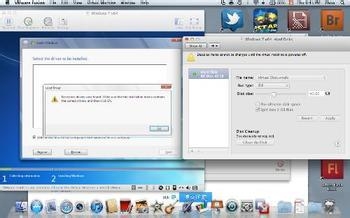 您可能需要更新电脑的存储控制器驱动程序。 此驱动程序控制硬盘与电脑其余部分的交互。 方法如下:
您可能需要更新电脑的存储控制器驱动程序。 此驱动程序控制硬盘与电脑其余部分的交互。 方法如下:
1.查看电脑附带的文档或转到制造商的网站,了解电脑使用的存储控制器类型。
2.在另一台电脑上转到制造商的网站,将最新驱动程序下载到 USB 闪存驱动器或其他可移动介质上。
3.再次启动 Windows 7 安装,在“您想将 Windows 安装在何处?”页面上,单击“加载驱动程序”。
4.将包含驱动程序的可移动介质插入电脑,然后单击“确定”。
5.从结果列表中选择驱动程序,然后单击“下一步”。 按照屏幕说明操作,继续安装 Windows
6.更新电脑芯片集的驱动程序
在某些环境下,使用特定类型芯片集(电脑内部硬件的一部分)并且安装了高级格式硬盘驱动器的电脑可能会收到这些错误。
安装来自芯片集制造商的最新驱动程序或更改电脑 BIOS 中的某些存储设备设置有助于解决此问题。
案例分析:重装系统时提示找不到硬盘驱动器解决方案
故障现象:用安装版系统盘装系统,当检测完硬件,进入蓝色背景安装界面时,提示找不到硬盘驱动器,更不能安装系统,但是用GHOST就没有任何问题,一路通过。
解决方法:这种现象多见于笔记本电脑,解决方法也很简单:开机第一屏按住F2进入BIOS设置(台式按DELETE,IBM的本本按F1),然后用方向键选择config项并进入,然后找到带有sata的那一项,将其值改为“configuration”,最后F10,并Y,保存并推出,这样就可以识别了。
以上就是安装Win7提示找不到硬盘驱动器的解决措施,怎么解决安装Win7提示找不到硬盘驱动器教程,希望本文中能帮您解决问题。
相关教程
- ·安装win7电脑的时候系统提示找不到硬盘驱动器怎么解决 安装win7电脑的时候系统提示找不到硬盘驱动器如何解决
- ·怎么解决安装win7系统时找不到硬盘驱动器 安装win7系统时找不到硬盘驱动器解决措施
- ·装win7提示找不到硬盘驱动器怎么解决【图文】
- ·win7找不到驱动程序提示“未能成功安装设备驱动程序”的解决方法
- ·电脑系统找不到光驱驱动如何处理。 解决win7找不到光驱驱动器问题的方法。
- ·win7找不到驱动程序怎么办|win7自带硬盘驱动不见了怎么解决
- ·win7屏幕密码 Win7设置开机锁屏密码的方法
- ·win7怎么硬盘分区 win7系统下如何对硬盘进行分区划分
- ·win7 文件共享设置 Win7如何局域网共享文件
- ·鼠标左键变右键右键无法使用window7怎么办 鼠标左键变右键解决方法
Win7系统教程推荐
- 1 win7屏幕密码 Win7设置开机锁屏密码的方法
- 2 win7 文件共享设置 Win7如何局域网共享文件
- 3 鼠标左键变右键右键无法使用window7怎么办 鼠标左键变右键解决方法
- 4win7电脑前置耳机没声音怎么设置 win7前面板耳机没声音处理方法
- 5win7如何建立共享文件 Win7如何共享文件到其他设备
- 6win7屏幕录制快捷键 Win7自带的屏幕录制功能怎么使用
- 7w7系统搜索不到蓝牙设备 电脑蓝牙搜索不到其他设备
- 8电脑桌面上没有我的电脑图标怎么办 win7桌面图标不见了怎么恢复
- 9win7怎么调出wifi连接 Win7连接WiFi失败怎么办
- 10w7系统麦克风不能说话 win7麦克风没有声音怎么调整设置
Win7系统热门教程
- 1 Win7系统如何查询开放端口号 查询开放端口号的方法有哪些
- 2 windows7系统默认输入法如何修改
- 3 WIN7临时文件如何夹转移到其他磁盘 WIN7临时文件怎样夹转移到其他磁盘
- 4Win7假死的原因及处理
- 5怎么关闭win7电脑中自动扫描安装驱动的功能。 关闭win7电脑中自动扫描安装驱动的功能的方法。
- 6excel怎样批量求和|excel表格批量求和的方法
- 7风林火山win7系统电脑自带备份怎样简单还原 风林火山win7系统电脑自带备份简单还原的方法
- 8Ghost win7如何显示桌面?win7显示桌面快捷键!
- 9win7电脑怎么提高流畅度|win7电脑提高流畅度的方法
- 10清除Win7SP1 Beta的几种方法
最新Win7教程
- 1 win7屏幕密码 Win7设置开机锁屏密码的方法
- 2 win7怎么硬盘分区 win7系统下如何对硬盘进行分区划分
- 3 win7 文件共享设置 Win7如何局域网共享文件
- 4鼠标左键变右键右键无法使用window7怎么办 鼠标左键变右键解决方法
- 5windows7加密绿色 Windows7如何取消加密文件的绿色图标显示
- 6windows7操作特点 Windows 7的特点有哪些
- 7win7桌面东西都没有了 桌面文件丢失了怎么办
- 8win7电脑前置耳机没声音怎么设置 win7前面板耳机没声音处理方法
- 9多个程序或窗口之间切换 如何在windows7中利用快捷键切换多个程序窗口
- 10win7资源管理器停止工作原因 windows资源管理器停止工作原因分析
